Windows 10 Creators UpdateをMedia Creation Toolでインストールできない [修正]

以前の記事でも触れたように、システムを更新する方法が複数あることを知るのは心強いことです。Windows 10は、オーバー・ザ・エアアップデートの問題で悪名高く、Media Creation Toolがないと、多くのユーザーはCreators Updateへの更新に苦労することになります。
この便利な機能に関する最新の情報では、Media Creation Toolの失敗に関するいくつかの報告が寄せられています。すなわち、一定のユーザーはこのツールを利用できない制限を受け、様々なエラーが発生しました。では、解決策が問題になるとき、どうすれば良いのでしょうか?幸運なことに、あなたは適切な場所に来ています。
私たちはこの問題に対処するための最も一般的な方法を用意しました。したがって、‘「このツールの実行中に問題が発生しました」または「何かがうまくいかなかった」といったエラーが表示された場合は、以下の解決策を確認してください。すぐにMedia Creation Toolを動かすことができるはずです。
Windows 10 Creators UpdateにおけるMedia Creation Toolの問題を修正する方法
- 更新関連プロセスを有効にする
- ウイルス対策/ファイアウォールを無効にする
- 言語を変更する
- レジストリを調整する
- 別のPCを使用する
1. 更新関連プロセスを有効にする
まず最初に、Media Creation Toolを管理者として実行してみるべきです。これが役立たなかった場合、一部の必要なシステム更新プロセスが無効になっている可能性があります。これにより、更新が停止したり、様々なエラーが発生することになります。幸い、状態を確認し、有効にする方法があります。
以下の指示に従って、この回避策を適用し、問題を解決できることを願っています。
-
Windowsの検索バーにservices.mscと入力し、サービスを開きます。
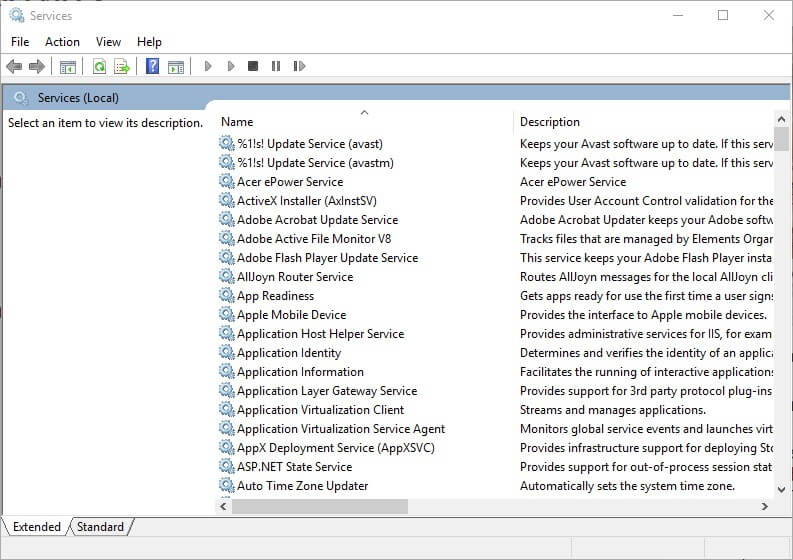
- リストの中に以下のサービスが自動実行に設定されていることを確認します:
- TCP/IP NetBIOSヘルパー
- IKEおよびAuthIP IPsecキーイングモジュール
- サーバー
- ワークステーション
- 自動更新またはWindows Update
- バックグラウンドインテリジェント転送サービス
- それぞれのサービスを右クリックし、プロパティを開きます。
- 自動に設定されていることを確認します。
もし問題が持続し、Media Creation Toolがまだ機能しない場合は、以下の代替回避策を確認してください。
2. ウイルス対策/ファイアウォールを無効にする
多くの場合、更新の問題は3rdパーティのアンチマルウェアソリューションに関連しています。標準のWindows更新手続きでは、いくつかのサービスをブロックし、PCの更新を妨げます。同様に、Media Creation Toolに対しても同じことが言えます。したがって、他のより高度な手段を取る前に、ツールを実行する前にウイルス対策ソフトを無効にしてください。
さらに、一部のユーザーはWindowsのネイティブファイアウォールによる干渉を報告しました。ウイルス対策とファイアウォールの両方を長期間無効にするのはリスクがありますが、数分間無効にするのは害にはなりません。
ファイアウォールとWindows Defenderの両方を無効にする方法がわからない場合、以下の手順をご参照ください。
- Windows + Iを押して設定アプリを開きます。
-
更新とセキュリティを開きます。
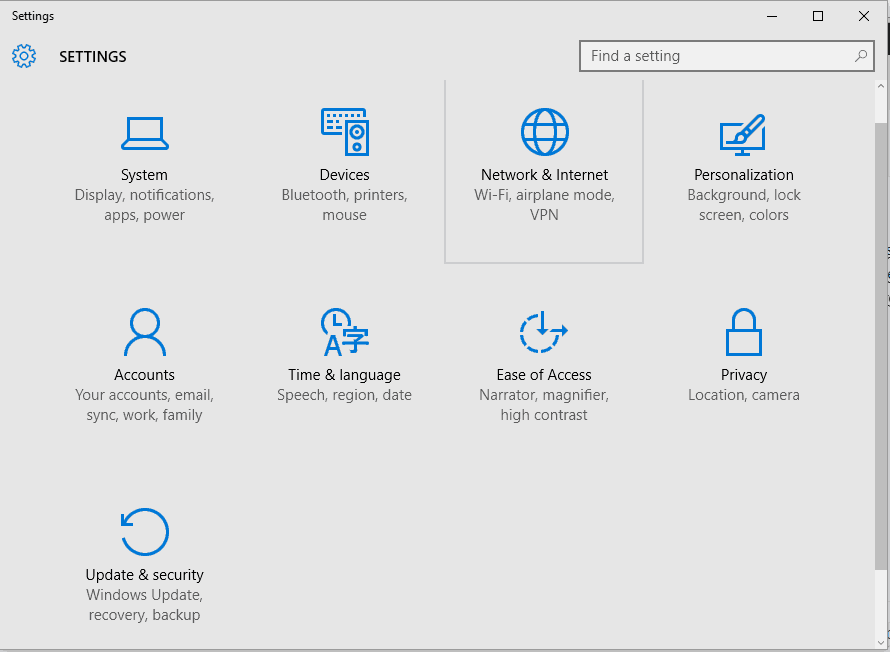
- 左側のペインでWindows Defenderを選択します。
- 右側にリアルタイム保護が表示されます。オフにします。
- 次に、スタートメニューを右クリックし、管理ショートカットの下でコントロールパネルを選択します。
- システムとセキュリティを開きます。
- Windowsファイアウォールをクリックします。
- プライベートネットワークとパブリックネットワークの両方を無効にします。
- 再度Media Creation Toolを実行してみてください。
3. 言語を変更する
一部のユーザーは、言語設定を変更することでこの問題を解決しました。ツールは、時々英語以外の言語のシステムでは機能しないようですので、最善の策は英語のロケールに変更することです。ツールが正常に機能するためには、ほとんどの場合、言語を一致させる必要があります。
以下の指示に従って、システムの言語を変更してください。その後、好きな言語に戻すことができます。
- スタートを右クリックし、コントロールパネルを開きます。
- 地域をクリックします。
- 管理タブの下で、システムロケールの変更を選択します。
- 言語を英語に設定し、OKをクリックして確認します。
- 管理タブの下で、設定をコピーに進みます。
- 「ようこそ画面とシステムアカウント」と「新しいユーザーアカウント」のチェックボックスが両方ともチェックされていることを確認します。
- 変更を確認し、PCを再起動します。
ただし、言語がMedia Creation Toolの故障の原因でない場合は、別のアプローチを取る必要があります。
4. レジストリを調整する
レジストリは、システムに対して悪影響を及ぼす可能性があるため、注意が必要です。ただし、さまざまな調整や回避策に使用でき、ほとんどの場合、役立つことになります。ここでの問題に関して、Media Creation Toolの問題を解決するためのレジストリの調整を行うことができます。
システムの安全のため、指示に従って慎重に進めてください:
- Windowsの検索バーにregeditと入力します。レジストリエディタを右クリックし、管理者として実行します。
- 次のパスに移動します:
- HKEY_LOCAL_MACHINESOFTWAREMicrosoftWindowsCurrent VersionWindowsUpdateOSUpgrade
- 右側のフィールドを右クリックし、新規 > DWORDを選択します。
- 名前をAllowOSUpgradeとします。
- 新しく作成した入力の値を1に設定し、保存します。
- PCを再起動し、変更が反映されているか確認します。
この手順でも問題が解決しない場合は、検討すべき方法がまだ一つ残っています。
5. 別のPCを使用する
最後に、上記の回避策のいずれも機能しなかったり、試行してイライラした場合は、別の選択肢があります。あるPCでMedia Creation Toolを実行できない場合、別のPCでブータブルメディアを作成することができます。手順は簡単で、あまり時間はかかりません:
以下の手順に従って、別のPCでブータブルメディアを作成します。
- USBメモリを一つのポートに差し込みます。
- Media Creation Toolを実行します。
- ライセンス契約に同意します。
- 「別のPCのためにインストールメディアを作成する」を選択し、次へをクリックします。
- 言語、エディション、および今までインストールしたものと同じアーキテクチャを選択します。
- メディアを使用するためにUSBを選択します。
- 手順が完了したら、ブータブルUSBを問題のあるPCに差し込み、Setupをダブルクリックします。
- これで、問題なくシステムを更新できるはずです。
この記事が、直面している問題の解決に役立つことを願っています。他に追加の解決策や質問があれば、下のコメントセクションに投稿してください。
関連ストーリーも確認してみてください:
- Windows 10 Creators Updateをインストールした後にDLLファイルが欠落した [修正]
- Windows 10 Creators Updateにおけるハイブリッドスリープが欠落している [修正]
- Creators Updateをインストールした後のWindows Helloの問題 [修正]













